-

Fototrend
Új hozzászólás Aktív témák
-

Brutforsz
senior tag
Ez az Inkscape egy ismert hiányossága miatt történik így (már dolgoznak a megoldáson): a program nem foglalkozik a képek exif-jében található, orientációra vonatkozó bejegyzés körültekintő használatával.
Az egyik lehetséges okosba' megoldás a problémádra az, ha elvégzed a fotón annak a transzformációnak az ellenkezőjét, amit majd az exportálás tévesen végrehajt.
Például a képed 3000x4000 pixeles. A pdf-ben azt látod, hogy elforgatta 90 fokkal jobbra, és a 3000 pixeles szélességet adó oldalak immár a 4000 px magasságot jelentik. Tehát az Inkscape-ben elforgatod a képet 90 fokkal balra, majd – figyelve arra, hogy ki legyen kapcsolva a képarány megtartása – az immár 4000x3000 méretű objektumot átméretezed 3000x4000-re (és a torz képet visszateszed a megfelelő helyre), majd így exportálod pdf-be.
-

gyulank
addikt
Van egy kép az SVG-ben. Ha kiexportálom pdf-ben, akkor a méretaránya megmarad, de elforgatódik 90 fokkal, és felcserélődik a képaránya. Hogy lehetne ezt megoldani az inkscape-en belül, anélkül, hogy módosítanék a képen, és azt tenném be helyette? Mondjuk fájlmódosítással sem tudom, hogy kéne, mert ez eredetileg a telefonnal készült kép, és jó pozícióban van.
-
Itt a csúszkával lehet "játszani", oda is van írva, hogyan.
-

repvez
addikt
udv, tudja valaki, hogy hogy lehetne megoldani azt, hogy egy 3 nézeti rajzot felnagyitani valos méretre?
ÉS a pixel pontok helyett méret adatokat leolvasni a vonalzórol.
a vége az lenne, hogy a 3 nézeti rajzrol le lehessen olvasni, hogy melyik pontja mekkora távolságra van a kijelölt középponttol vagy épp milyen nagy . -

milu
aktív tag
Olyan kiegészítőt ismertek-e, amivel egy kijelölt részletet azonnal "pixelizálni" tudom az Inkscape.ben?
Most azt teszem, hogy a kép részletét kimásolom és kicsi méretre (arányosan) kicsinyítem százalékosan. Majd ezt a kis képet nagyítom az eredeti méretre, ami már pixeles lesz a kis kép átméretezése miatt.
-

milu
aktív tag
Itt nézz körül, ezekben a videókban biztos találsz megoldást...
-

gyulank
addikt
Hogy lehet olyan szöveget csinálni, hogy alakzatot is kövessen, pl. körív, és még mondjuk az elején nagyobbak legyenek a betűk, mint a végén? És lehetőleg nem csak magasságban!
-

gyulank
addikt
Ezt szeretném kivonni egy háttérből, de mindig azt írja, hogy valamelyik kijelölés nem objektum. Próbáltam objektummá tenni, de azt se lehet. Pedig körvonal, és változik a vastagsága, ha állítom.
-
Ha jól sejtem, azért jelöli ki mindet, mert csoportosítva vannak, amit a Shift + Control + G billentyűkombinációval tudsz feloldani. Amit adott esetben többször is meg kell ismételni, ugyanis előfordulhat, (bár ez esetben nem túl valószínű) hogy több elem csoportosítása is csoportosítva van.
-

rsanya87
tag
Sziasztok.
Életemben először, és szerintem sokkal többet nem is fogom használni (soha ne mond hogy soha) az inkscape progit, de most muszáj. Készítettem egy nyák tervrajzot egy sablonra, amin az egyik réteget módosítani kellene. Ez a réteg egy svg file, amiből ki kellene szedni pár furatot. Na ha próbálnék kijelölni egyet, az egész panelt kijelöli. Tudom valahogy egyesével törölni őket? Csatolok egy képet. Köszönöm.
Üdv.
Sanya
-

gojko.m
senior tag
Neked az Útvonalak szerkesztése csomópontok által eszközre van szükséged:

Ehhez nyomj F2-t. Majd a SHIFT nyomva tartása mellett jelöld ki mindkét vonalad. Ekkor láthatod mindkét vonal összes csomópontját. Mivel téged a két végpont érdekel, ezért érdemes ránagyítani a képedre (pl. CTRL+egérgörgő), hogy jól lásd a két végpontot. Ezután - a SHIFT nyomva tartása mellett - kattints az egyik, majd a másik végpontra.
Végül választhatod a Kijelölt csomópontok összekapcsolását:

vagy
a Kijelölt végpontok összekapcsolása egy új szakasszal lehetőséget:

-
Sziasztok!
Abban kellene a segítség, hogy a képen látható két vonalat miképp tudnám megfelelően összekötni?
Próbáltam Ctrl+K-val, de nem segített.
Illetve próbáltam a és
és  eszközök használatát is, de nem jutottam vele sokra, ugyanis sehogy sem tudom a két vonal széleit egyszerre kijelölni, illetve ha elkezdek húzni az egyikből vonalat, sehogy nem tudom a másik vonal széléhez szimplán csak hozzákötni.
eszközök használatát is, de nem jutottam vele sokra, ugyanis sehogy sem tudom a két vonal széleit egyszerre kijelölni, illetve ha elkezdek húzni az egyikből vonalat, sehogy nem tudom a másik vonal széléhez szimplán csak hozzákötni. 
-

Victoryus
addikt
Kb. egy hete használom ezt a programot, de nagyon bugos szerintem. Ez csak nálam ilyen pocsék, vagy alapból az? Azért használnám, mert ingyenes, és fontos lenne nyomtatásnál a minőség...
Tünetek: ha már 2 pédányban fut, akkor a réteg, kitöltés lebegő ablakot átrakja az első megnyitott fájlhoz, a második példányban nincs... Ha bezárom a másodikat, akkor konkrétan minden lebegő ablakból dupla lesz. Nagyításnál/kicsinyítésnél sokszor nem mutatja a képet, eltünteti. 2 alkalommal simán leállt a program, ráadásul semmi hibaüzenetet nem írt. (win10, ryzen 5, 12GB ram, radeon540 2GB)
Illustrator próba verzió, Paint.net hibátlanul működik. -

gyulank
addikt
Az inkkscape -A=x.svg,--export-pdf=x.pdf paranccsal kéne tudni pdf-be megtartani az átméretezhető dolgokat?
svg-t akarok konvertálni pdf-be. Linuxban megnyílik az inkscape, egy új üres lappal, windowsban kiír valami errort, és összeomlik. Kb. egy éve sikerült megtalálnom a jó parancsot, de nem találom, hogy hova írtam le, ha leírtam. -

gojko.m
senior tag
A téma összefoglalóban ajánlott Inkscape könyvet feldolgozó oktató videók: [link]
-

gyulank
addikt
Utólag lehet rétegeket kapcsolni az objektumokhoz?
-

repvez
addikt
Valaki tudna abban segíteni, hogy egy jpg 3 nézeti képet, hogyan lehet úgy átrajzolni vektorossá, hogy pixel pontosak legyenek a különböző nézeten az azonos részhez tartozó pontok vonalak?
-

oszi666
őstag
Sziasztok!
Hogyan tudok jó minőségben EPS-be exportálni? Készítek egy ábrát inkscape-ben: 4 négyzet alakú kép, rácsban elrendezve alattuk egy téglalap alakú. Ezek mikroszkópos felvételek, szóval rendes képek amiket beillesztettem, nem vektor. Mindegyik kép bal felső sarkában egy betű ( a b c stb)
Namármost én ezt szeretném exportálni EPS-be, mert az újság olyat kér, de borzasztó minőségben tudom csak exportálni. Csak Inkscape-t tudok használni. -

gyulank
addikt
Ugyanazon betűtípusban Linuxon van őű, Windowson nincs, vagy van, de nem olyan.
Ez miért van, és mit csináljak, hogy Windowson is legyen? -

Saua
tag
Sziasztok,
Lézergravírozáshoz az objektum átalakítása útvonallá utasítással próbálkozom DE párhuzamos vonalakat kapok, nem az eredeti vonal közepén egyetlen vonalat

Hogy lehetne egyszerűen megkapni a középvonalat, mint a jobboldali képen látható?
-

Bohus
aktív tag
Nagyon alap dologra van szükséged: van egy objektumod amiből szeretnél törölni. Megrajzolod, hogy mely területeket szeretnéd ebből kitörölni (vagyis pl. kört rajzolsz a nyolcasba). Ezt követően kijelölöd az eredeti alakzatot is, és Útvonal > Különbség paranccsal kivonod belőle a frissen rajzolt területet.
-

gyulank
addikt
válasz
 MichaelSD
#28
üzenetére
MichaelSD
#28
üzenetére
Én lyukat kérdeztem. A lyuk, az az, amin átlátsz. Mondjuk ha egy fénykép van a hátánál.
Nem azért kérdeztem 8-ast, mert nyolcast akarok csinálni, hanem, mert azzal tudtam legjobban szemléltetni, hogy mi a lyuk. Üreges alakzatokat egyszerűen lehetetlen rendesen elfedni, megrajzolni, illeszteni, pláne, ha több üreg van. Olyan kéne, amivel utólag ki lehet vágni, mint Gimpben. Szóval a 8-asnál maradva mondjuk meglenne a tömött 8-as, és kijelölhetnék benne egy alakot, amit kitörlök belőle, és a körvonal a kijelölés szélére kerülne, csak nem a kijelölésé, hanem a 8-asé. -

gyulank
addikt
Lyukakat lehet csinálni? Mondjuk egy nyolcashoz?
-

gyulank
addikt
Ha egy eps-t átkonvertálok svg-re, akkor minden 1-be van. Vagyis úgy jelölődik ki, mint egy sima kép.
Ha szerkesztő nyíllal megyek a dolgokra, akkor ki tudom jelölni, de az nagyon macerás, mert sok dolgot kell egyenként kijelölni. Hogy lehet olyanná változtatni, mint mikor szerkesztem, hogy kijelölöm négyzetbe és törlöm amik ott vannak? -
Azt hogy tudnám megoldani, hogy ha egy svg-ben beállítok egy betűtípust, akkor ne kelljen a megfelelő megjelenítéshez az adott betűtípust telepíteni a gépre, amin meg szeretném nyitni?

-
Sziasztok
Adott két vonal, amit egy tompaszöget alkotnak. A kérdés, hogy hogy lehetne egy ilyesmit "rájuk rajzolni":

-

poirot
őstag
Szevasztok !
Problémám van a legújabb inkscape verziókkal a win 8.1 64 bit-es rendszeren. Pl. rajzolok egy négyzetet, ki szeretném jelölni erre az inkscape bellátási ablak ugrik elő. (CTRL+SHIT+P). Bezárom, félre kattintok, akkor már sikerül kijelölni. A körnél is ez van. Portable verziót próbálva, a 0.48.2-ig müködik, a 0.48.5 már ugyanezt produkálja.
Mi lehet a gond?
Köszi a válaszokat.
-

C. s.
addikt
1. Importálod a háromszögszerű rajzot. (Ctrl+i)
2. Létrehozol egy új réteget (Shift+Ctrl+L) a vektoros rajznak.
3. Az első (alsó) rétegen az átlátszatlanságot alacsonyabbra veszed, hogy látszódjon majd rajta az új körvonal (én 30%-ra állítottam be, majd látod, neked hogy jó)
4. Ezt a réteget "lelakatolod" a Rétegek panelon.
5. A vektoros rétegen bézier-görbe eszközzel körülrajzolod mindkét egybefüggő alakzatot. Most nem baj, ha nem hajszál pontosan kerül minden pont a helyére, később is kiigazíthatod, emiatt nem kell újrakezdeni. Amikor körbeértél a vonallal és bezárult az alakzat, az útvonalszerkesztő eszközzel helyrehúzgálhatod a pontokat. (Az útvonalszerkesztő a bal oldali eszközök között a 2. helyen található) A rajzod csúcsán lévő kis háromszög 4 kattintással készül el, mert mindhárom csúcsán 1-1 katt és végezetül még az utolsó oldalát is meg kell határozni, ezért a kezdőponton kell ismét kattintani, amikor az 1. pont pirosra vált. Ha nem piros, nem zárja be. Az alatta lévő (3-asra emlékeztető) alakzathoz - ha jól számoltam - 17 katt kell.
6. Az útvonalszerkesztő használatával az Igazítás és elrendezés panelon (Shift+Ctrl+A) dolgozunk. Amely oldalt vízszintesnek akarod tudni, az azt meghatározó 2 pontot a bekerítéses módszerrel kijelölöd, majd a panel alján a Csomópontok alatt az 1. gombra katt. Érdemes tanulmányozni a másik 3 gombot is.
7. Az egyéb igazítást meg még tavaly átbeszéltük a Gimp topikban.
8. Kijelölöd az alakzatokat és kattintsz valamelyik színen lent. Ha akarod, a körvonalat megszüntetheted vagy akár vastagabbra is állíthatod. (Tavaly ez is megvolt.)
9. Mindkettőt kijelölöd és Útvonal --> Unió.
10. Törlöd a bites képet tartalmazó réteget. Kész. Ja, elmented! Most van kész!
#17.:
Nem tudom, de amit leírtam, egyszerűbb is. A nem szükséges részeket ne rajzold oda.
-

C. s.
addikt
Ezt kihagytam: úgy is megcsinálhatod, ahogy legutóbb írtam, de mostanra már biztos rájöttél, hogy (a dobozos példa alapján) elég csak körberajzolni majd a két alakzatot kiszínezni (shift+ctrl+f), végül unióval vagy csoportosítással eggyé tenni. És menet közben (a csomópontok miatt) a csavarkulcsos lecke is hasznos lehet.
És nem azért, hogy sokkoljalak, de az 5. hsz-ben is van egy remek link.![;]](//cdn.rios.hu/dl/s/v1.gif) Ha profin akarod űzni!
Ha profin akarod űzni!
Az volna a legjobb, ha sorban haladnál a leckékkel, mert néhol egymásra épül. -

C. s.
addikt
"Megnézted" alatt azt értettem: végigolvastad?

Én úgy látom, még pixelgrafikusan gondolkodsz. A vektorgrafika inkább olyan, mintha gyurmáznál vagy legóznál. Körök+téglalapok=kaktusz. Pixeles programban nem így csinálnád, ebben biztos vagyok. Ezt 5 db négyszögből (trapéz és paralelogramma) és 1 háromszögből meg lehet csinálni úgy, hogy az igazításokat átrágod (a 30 százalék című leckében van. Gyors és érthető módon a csoportosítással együtt. Valamint megint a kaktuszos: unió)Jó volna, ha az egész gyorstalpalót átvennéd, mert nagyon hasznos, megtudhatod belőle, milyen eszközeid vannak és hogyan kell őket használni. És nem utolsó sorban: segít ráhangolódni a vektorgrafikus gondolkodásra, megközelítésre. Remélem, nem az zavar, hogy gyerekeknek készült. Az még előny is lehet: egyszerű és rövid leckék. Ha tényleg használni akarod a programot, meg kell ismerkedned vele, ezt nem lehet megúszni!
 Egy hétvége alatt átveheted és még másra is marad időd. Sajnos egy vektorgrafikus program nem olyan, hogy elkezdem nyomkodni és majd meglátom, mit csinál. Tudom, mert én is úgy próbálkoztam először. Aztán elment tőle a kedvem.
Egy hétvége alatt átveheted és még másra is marad időd. Sajnos egy vektorgrafikus program nem olyan, hogy elkezdem nyomkodni és majd meglátom, mit csinál. Tudom, mert én is úgy próbálkoztam először. Aztán elment tőle a kedvem.  Majd évek múlva megint az utamba került és megint nyomkodni kezdtem, mint rendesen. Az eredmény megint majdnem ugyanaz lett, de ezúttal Prím András honlapja is az utamba került és "jobb híján" nekiláttam. Csak menet közben jöttem rá, hogy mekkora segítség.
Majd évek múlva megint az utamba került és megint nyomkodni kezdtem, mint rendesen. Az eredmény megint majdnem ugyanaz lett, de ezúttal Prím András honlapja is az utamba került és "jobb híján" nekiláttam. Csak menet közben jöttem rá, hogy mekkora segítség.  Érdemes a bevezetőt is elolvasni, pár mondat és link.
Érdemes a bevezetőt is elolvasni, pár mondat és link.Majd írd meg, mire jutottál a későbbi linkek tartalmával!

Szerk.:
Most látom, hogy úgy néz ki a hozzászólásom, mint egy karácsonyfa. Túl sok arcocska!
-
-

C. s.
addikt
-

C. s.
addikt
Szívesen!

Arra az időre kikapcsolhatod az illesztést a jobb oldali eszköztáron, akkor a rácsponton kívül is elhelyezheted a csúcsot. Fejből nem tudom, melyik gomb az, de a dobozos linken leírja, sőt, még a képe is ott van. A bézier-eszközt a bal függőleges eszköztáron találod, föntről a 11. gomb. De közben az jutott eszembe, hogy ezt a képet téglalapokból is összerakhatod, lehet, hogy úgy még egyszerűbb is. Azokat is illesztheted a rácshoz is, meg egymáshoz is. A téglalapot tetszés szerint nyújthatod, nem kell párhuzamosnak maradnia a szemközti oldalaknak, pár téglalappal és trapézzal megoldhatod. Aztán az egész kijelölése, Objektum --> Csoportosítás. Kész.
A dobozos példában is esik szó az igazításokról és a bézier-görbéről.
Saját segédvonalat is létrehozhatsz tetszőleges szögben, akár többet is. Videó. Nem emlékszem, melyik videóban mutatták be részletesebben, lehet, hogy ebben.
Megnézted a linket?Szerk.:
Ha menet közben átállítod a rajzlap nagyítását, a rácsot furán átméretez(het)i, úgyhogy jobb, ha nem piszkálod. Nézd meg az elején, hány százalékos nagyításban szeretnéd látni a rajzlapot, és ha vmi. fura, ellenőrizd, nem változtattál-e rajta véletlenül. -

C. s.
addikt
Szia!
Nézet --> Rács (ezzel bekapcsoltad a láthatóságát).
Fájl --> Dokumentum, itt a 3. fülön lehet megadni a rács adatait: derékszögű vagy axonometrikus, pontok vagy vonalak jelöljék, illesztés stb. Ez nem lesz a rajz része, csupán támpontként szolgál.
Azt hiszem, ha axonometrikusat akarsz, miután kiválasztod, kattintani kell a mellette lévő "Új" nevű gombon, erre létrejön a beállítás lapján egy alfül (ha egyáltalán van olyan, nem tudom a rendes nevét ) immáron az új rácstípussal, ekkor törölheted az előzőt, a normál négyzetrácsot, hogy ne kavarjanak be a pontjai. Legalul van egy hosszú gomb, Törlés van ráírva.
) immáron az új rácstípussal, ekkor törölheted az előzőt, a normál négyzetrácsot, hogy ne kavarjanak be a pontjai. Legalul van egy hosszú gomb, Törlés van ráírva.
A következő fülön lehet az illesztéseket beállítani.
Ezek mind csak az aktuális doksira vonatkoznak, NEM globális beállítások! Az összesre vonatkozó beállításokat a Fájl --> Inkscape-beállításokban találod.A programablak jobb oldalán van egy függőleges eszköztár, itt állítgathatod az illesztések tulajdonságait. Ha valamelyik gomb fölé viszed az egeret, megjelenik a gyorstipp vagy mi, hogy az adott gomb mire jó.
Tanulmányoztad a 3. hozzászólásban említett Prím András linkjét? Tényleg hasznos, rövid kis leckék. Kb. 1 perc elolvasni. A kaktuszosban ejt pár szót az illesztések kapcsológombjairól.
Magát a rajzot pedig Bézier-görbével érdemes csinálni.
Jó munkát, remélem, segítettem.

-
Sziasztok!
Ezt a képet szeretném vektorosan újrarajzolni:
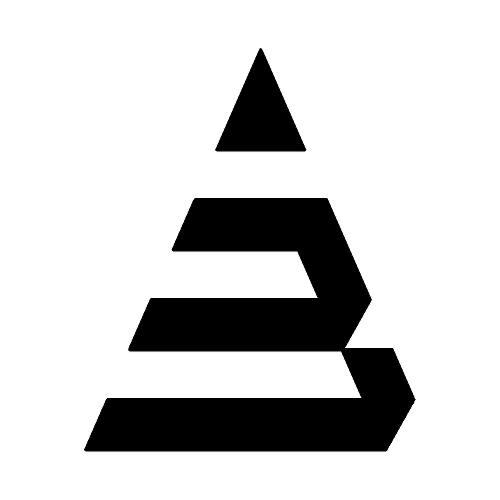
Csak az a gond, hogy nem tudom, hogy hogy kezdjek neki.

Eredetileg egy négyzethálós lapon csináltam, szóval alapvetően úgy szeretném megcsinálni, hogy valami négyzetrács mentén rajzolni.
Maga a háromszög 8*7 négyzet. -

tlac
nagyúr
-

C. s.
addikt
Még pár szín:
Világosbarna:
gtk_color_scheme = "fg_color:#000000\nbg_color:#DCD7CA\nbase_color:#EDE9DA\ntext_color:#0F0F0F\nselected_bg_color:#D0CAB9\nselected_fg_color:#000000\ntooltips_bg_color:#EDDE5C\ntooltips_fg_color:#000000"Drapp:
gtk_color_scheme = "fg_color:#000000\nbg_color:#EDE9DA\nbase_color:#DCD7CA\ntext_color:#0F0F0F\nselected_bg_color:#D0CAB9\nselected_fg_color:#000000\ntooltips_bg_color:#EDDE5C\ntooltips_fg_color:#000000"Általában elég a 2., a 3. és az 5. pontban megnevezett színt átírni. De kinek mi tetszik.

És hogy honnan lehet tudni, hogy melyik színnek mi a neve?
Én például a Photofiltre-rel szoktam kiválasztani (egy ingyenes pixelgrafikus program), mert pont ebben a formátumban mutatja, ha a pipettával kiválasztok egy színt. De rengeteg más program is tudja ezt. -

C. s.
addikt
Sziasztok!
Egy igazán hasznos gyorstalpalót találhatnak az érdeklődők Prím András oldalán, érdemes végigvenni!
Arra gondoltam, nyüzsgök itt egy kicsit!

Ha valaki utálja azt a sötétszürke alapot, amivel a program startol, meg lehet változtatni, teljes mértékben személyre szabható. Én például ki nem állhatom, mert nem látszódik a sötét alapon az ikonok nagy része. De mielőtt bárki nekiállna, készítsen biztonsági másolatot az eredetiről, hogy zűr esetén vissza tudja állítani könnyen!
A "C:\Program Files\Inkscape-0.48\etc\gtk-2.0" mappában van a gtkrc nevű, kiterjesztés nélküli fájl, ennek a 3. sorát kell szerkeszteni, ami így néz ki:
gtk_color_scheme = "fg_color:#E6E6E6\nbg_color:#555753\nbase_color:#2E3436\ntext_color:#D3D7CF\nselected_bg_color:#3F403D\nselected_fg_color:#7AA3CC\ntooltips_bg_color:#EDDE5C\ntooltips_fg_color:#000000"
A szín a kettőskereszt (#) utáni 6 karakter (betű és szám is lehet). Így néz ki egy szín: #555753. Ha ez nem tetszik lehet helyette pl. #EFFDE1.
1. betűszín (nem kijelölt) (fg_color)
2. háttér (menü, ikonok) (nbg_color)
3. az értékmező háttérszíne (nbase_color)
4. az értékmező számszíne (ntext_color)
5. háttérszín (kijelölés) és inaktív menü (nselected_bg_color)
6. a kijelölt menüpont betűszíne (nselected_fg_color)
7. elvileg a gyortipp háttérszíne, de úgy látom, nálam nincs használatban (ntooltips_bg_color)
8. a gyortipp betűszíne (ntooltips_fg_color)Mivel a kutyát sem zavarom itt, ha magamban beszélek, megadok pár variációt.

Mentazöld (vagy mi):
gtk_color_scheme = "fg_color:#000000\nbg_color:#EFFDE1\nbase_color:#78E10F\ntext_color:#0F0F0F\nselected_bg_color:#9BF343\nselected_fg_color:#000000\ntooltips_bg_color:#EDDE5C\ntooltips_fg_color:#000000"Világoskék:
gtk_color_scheme = "fg_color:#000000\nbg_color:#D4E0F2\nbase_color:#2E3436\ntext_color:#D3D7CF\nselected_bg_color:#3F403D\nselected_fg_color:#7AA3CC\ntooltips_bg_color:#EDDE5C\ntooltips_fg_color:#000000"Libatrotty:
gtk_color_scheme = "fg_color:#000000\nbg_color:#F0F1D8\nbase_color:#2E3436\ntext_color:#D3D7CF\nselected_bg_color:#3F403D\nselected_fg_color:#7AA3CC\ntooltips_bg_color:#EDDE5C\ntooltips_fg_color:#000000"Barack:
gtk_color_scheme = "fg_color:#000000\nbg_color:#FFF1EA\nbase_color:#2E3436\ntext_color:#D3D7CF\nselected_bg_color:#3F403D\nselected_fg_color:#7AA3CC\ntooltips_bg_color:#EDDE5C\ntooltips_fg_color:#000000"Rózsaszín:
gtk_color_scheme = "fg_color:#000000\nbg_color:#FFE6E7\nbase_color:#2E3436\ntext_color:#D3D7CF\nselected_bg_color:#3F403D\nselected_fg_color:#7AA3CC\ntooltips_bg_color:#EDDE5C\ntooltips_fg_color:#000000"Inkscape-ezzetek, mert szuper!

-

kriszwells
aktív tag
Üdv! Én is most ismerkedem a programmal. Most jöttem rá, hogy van lehetőség raszteres kép vektorizálására is, ami jó dolog. Bonyolultabb rajzot könnyebb megcsinálni, ha a főbb vonalakat megcsinálja nekünk a program.
Annyira lennénk kíváncsi hátha valaki tudja, hogy ha vektorizálok egy képet, akkor akkor a képen az összes útvonal és az azt jelölő pontok egy rétegen vannak, kijelölni külön ki lehet-e? Ha csak egy adott részt akarok másolni, csak annyit kijelölni? Mivel tudom megoldani? -

Eastman
addikt
A program használatával kapcsolatos tippek, trükkök, kérdések gyűjtőhelye.

Wikipédia szócikk.
Az oldalon görgetve magyar nyelvű leírás olvasható.
ollie 2007-es bemutatója: [katt!]
Új hozzászólás Aktív témák
- BESZÁMÍTÁS! Honor 200 Lite 8GB 256GB mobiltelefon garanciával hibátlan működéssel
- Eladó megkímélt Samsung A71 6/128GB / 12 hó jótállás
- MacBook, Apple M1 / M2 kompatibilis dokkolók, DisplayLink 4K, USB-C, Type-C
- HIBÁTLAN iPhone 13 mini 256GB Pink -1 ÉV GARANCIA - Kártyafüggetlen, MS3408
- Bomba ár! Acer Travelmate P214-53 - i5-1135G7 I 8GB I 512SSD I 14" FHD I Cam I W10 I Garancia
Állásajánlatok
Cég: CAMERA-PRO Hungary Kft.
Város: Budapest
Cég: PCMENTOR SZERVIZ KFT.
Város: Budapest









































![;]](http://cdn.rios.hu/dl/s/v1.gif) Ha profin akarod űzni!
Ha profin akarod űzni!
 Érdemes a bevezetőt is elolvasni, pár mondat és link.
Érdemes a bevezetőt is elolvasni, pár mondat és link.







